
Instagram, Facebook, Twitter… são tantos aplicativos de mídia social para acompanhar. Adicione aplicativos de produtividade e jogos, e logo aquele generoso armazenamento interno do seu telefone parece nada.
Mas isso não é um problema, seus amigos dizem. Basta formatar seu cartão SD como armazenamento interno, e está tudo certo! Exceto que todos os dados anteriormente armazenados no cartão agora desapareceram. Você tenta colocá-lo em um leitor de cartão e usar seu PC, mas ele também não consegue acessar a memória.
Não por si só, pelo menos.
Índice
O que Significa Formatar como Interno?
Antes de nos aprofundarmos nos detalhes de como recuperar dados de um cartão SD formatado como armazenamento interno, vamos tentar entender o que isso realmente significa.
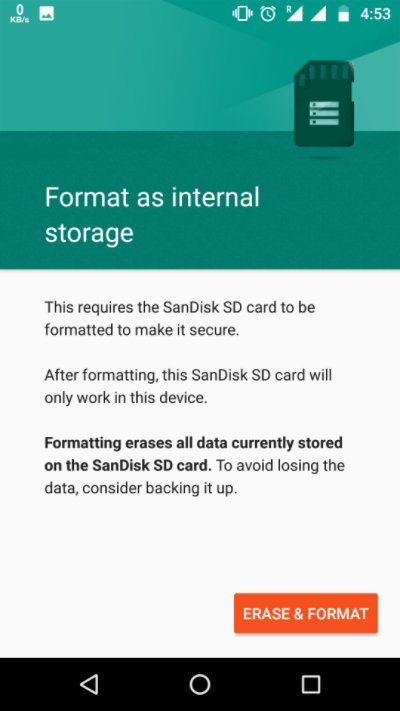
Primeiro, usar um cartão SD com seu celular não é um problema. Cartões Micro SD têm sido usados para estender a memória em telefones celulares por muito tempo, e eles podem ser usados com computadores sem problemas.
Cartões usados desta forma são classificados como armazenamento externo. Isso significa que eles podem ser usados para armazenar arquivos e fotos, mas não os próprios aplicativos. Os aplicativos ainda são instalados no armazenamento interno embutido do telefone, o qual não pode ser migrado para cartões SD externos.
O que é Armazenamento Adotável
A partir do Android 6.0 Marshmallow, os usuários receberam a opção de ‘adotar’ um cartão SD como armazenamento interno. Isso significava que o cartão seria tratado como uma extensão da própria memória do telefone, sendo usado para armazenar aplicativos instalados e informações do sistema.
Esta é uma ótima funcionalidade para qualquer pessoa que esteja lutando com o peso de muitos aplicativos, pois permite atualizar a memória interna do seu telefone sem precisar adquirir um novo aparelho. No entanto, isso leva a um pequeno problema.
Para integrar o cartão SD com o armazenamento interno, o sistema operacional formata o cartão com um sistema de arquivos diferente e o criptografa. Como resultado, os dados existentes no cartão são apagados, e o novo cartão se torna inacessível para outros dispositivos.
É Possível Recuperar Dados de um Cartão SD Formatado como Armazenamento Interno?
Você pode recuperar alguns dados excluídos de um cartão SD formatado como armazenamento interno. No entanto, existem grandes ressalvas envolvidas e é melhor manter as expectativas no mínimo.
Por exemplo—O Google introduziu a Criptografia Baseada em Arquivos (FBE) no Android 7.0. Inicialmente, a FBE estava limitada ao armazenamento interno de um dispositivo Android, mas a partir do Android 8.2, o Google expandiu o suporte à FBE também para o armazenamento adotável (cartões SD formatados como armazenamento interno). Recuperar arquivos excluídos de dispositivos Android com FBE habilitado é praticamente impossível. No entanto, programas de recuperação de dados ainda podem recuperar cópias em cache desses arquivos, assim como miniaturas.
A recuperação de dados de dispositivos que executam versões mais antigas do Android (6.0 e abaixo) é mais viável.
Além disso, a maioria dos aplicativos de recuperação de dados exige que você faça root no seu dispositivo Android se desejar recuperar algo mais do que fotos e vídeos excluídos.
Como Recuperar Dados de um Cartão SD Formatado como Armazenamento Interno
Ferramentas de recuperação de dados de terceiros são sua melhor aposta ao recuperar dados de um cartão SD formatado como Armazenamento Interno. No entanto, mesmo as ferramentas de recuperação de dados mais capazes só poderão recuperar fotos, vídeos e arquivos de cache excluídos de um cartão SD adotável (graças à criptografia FBE no Android).
Existem diversos programas de recuperação de dados na web. Recomendamos o Disk Drill, que também lidera a nossa lista dos melhores aplicativos de recuperação de dados. O programa é fácil de usar e suporta a recuperação de dados de discos formatados com o sistema de arquivos ext4 (usado pelo Android).
Embora o Disk Drill esteja disponível tanto para Windows quanto para macOS, apenas a versão para Mac pode acessar a memória interna de um dispositivo Android e recuperar dados dela. Você também precisará fazer root no seu dispositivo Android para que sua memória interna seja acessível pelo seu Mac e pelo Disk Drill.
Veja como recuperar dados de um cartão SD formatado como armazenamento interno, usando o Disk Drill:
- Certifique-se de que seu telefone esteja rootado.
- Ative a depuração USB no seu dispositivo Android e conecte-o a um Mac usando um cabo USB.
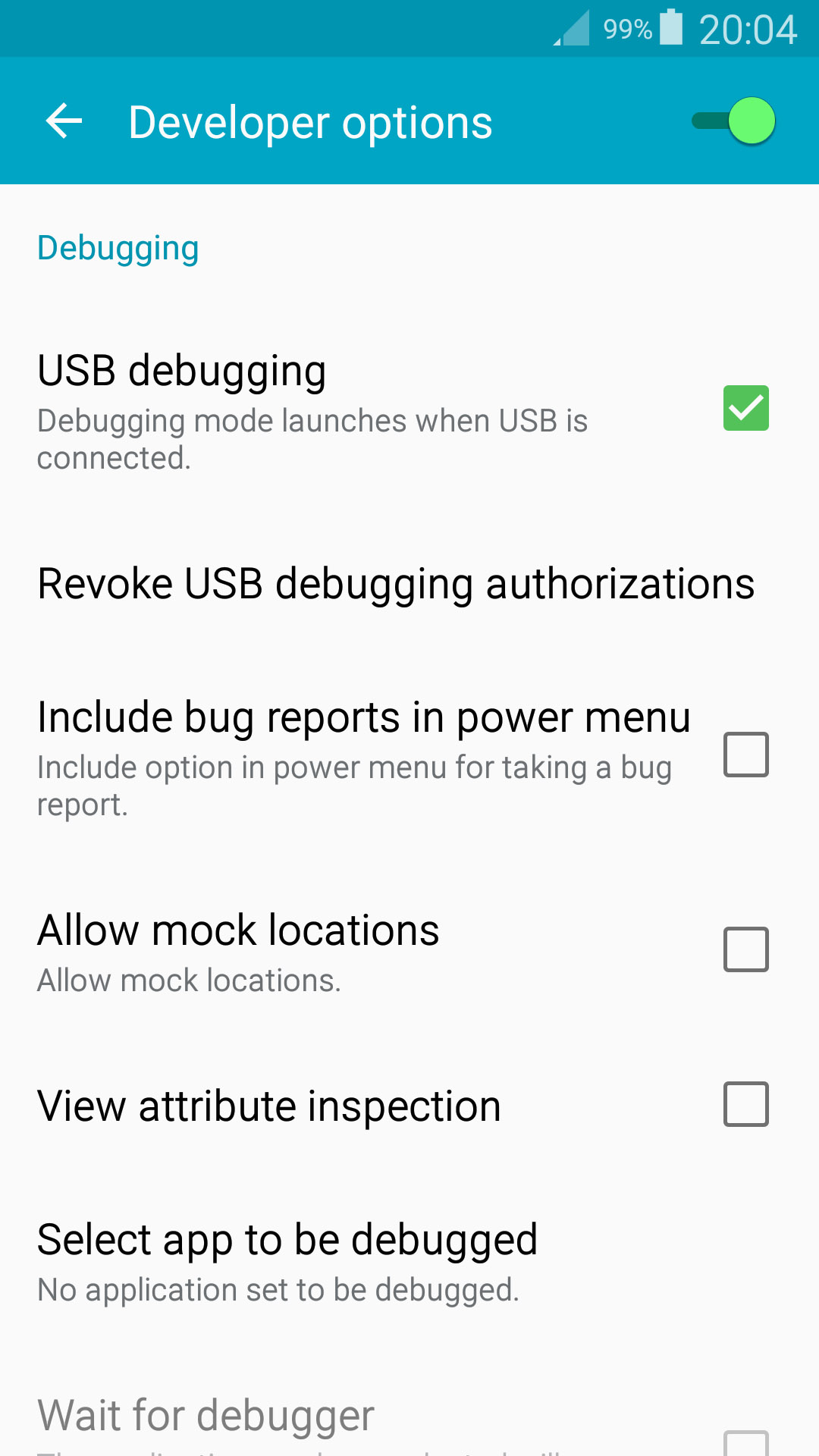
- Baixe o Disk Drill e instale-o no seu Mac.
- Abra o Disk Drill, vá para a seção Dispositivos Android e selecione seu telefone Android. Conceda as permissões necessárias ao Disk Drill.
- Clique em Buscar dados perdidos.
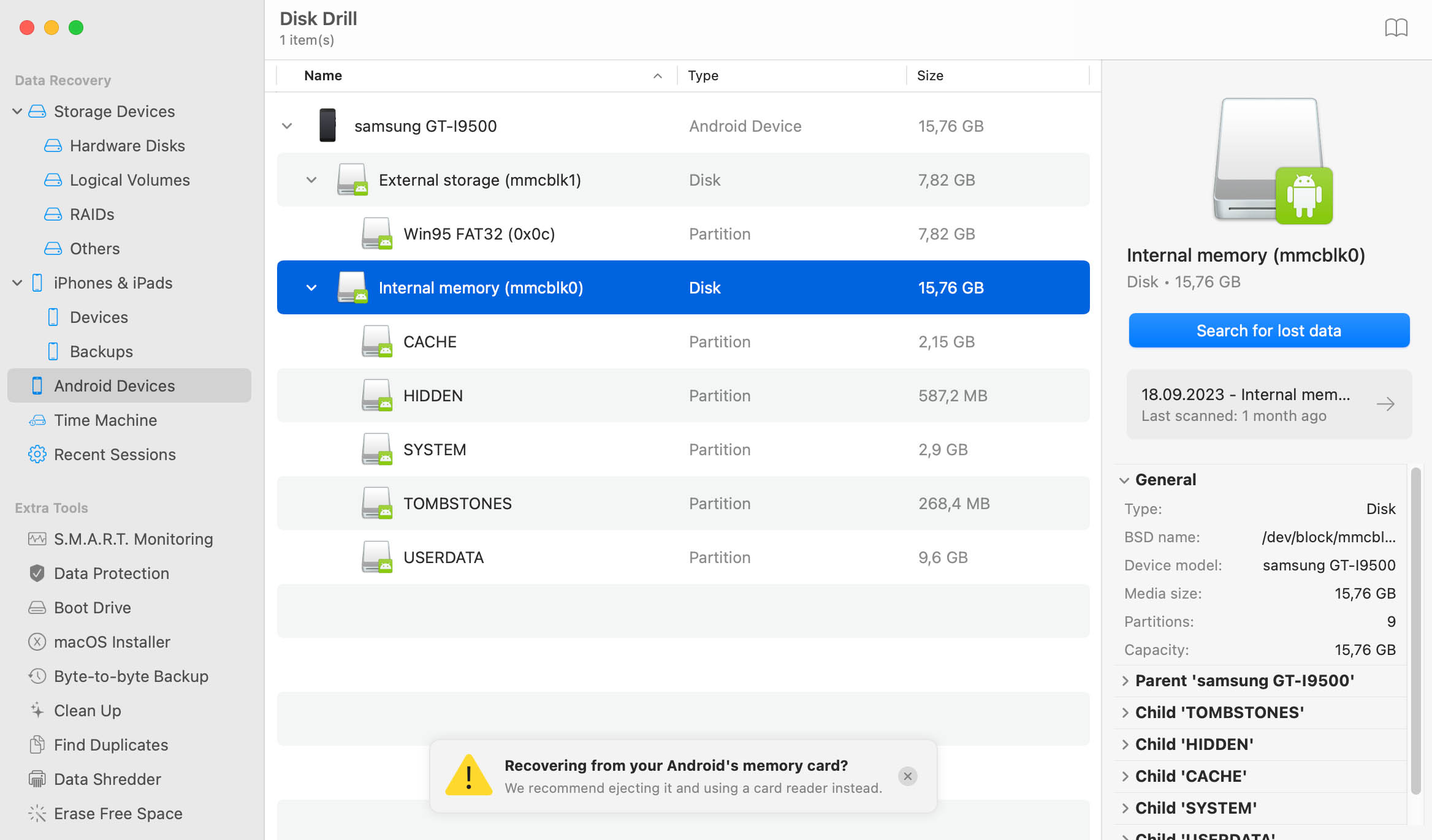
- Clique em Revisar itens encontrados para visualizar os dados recuperáveis.
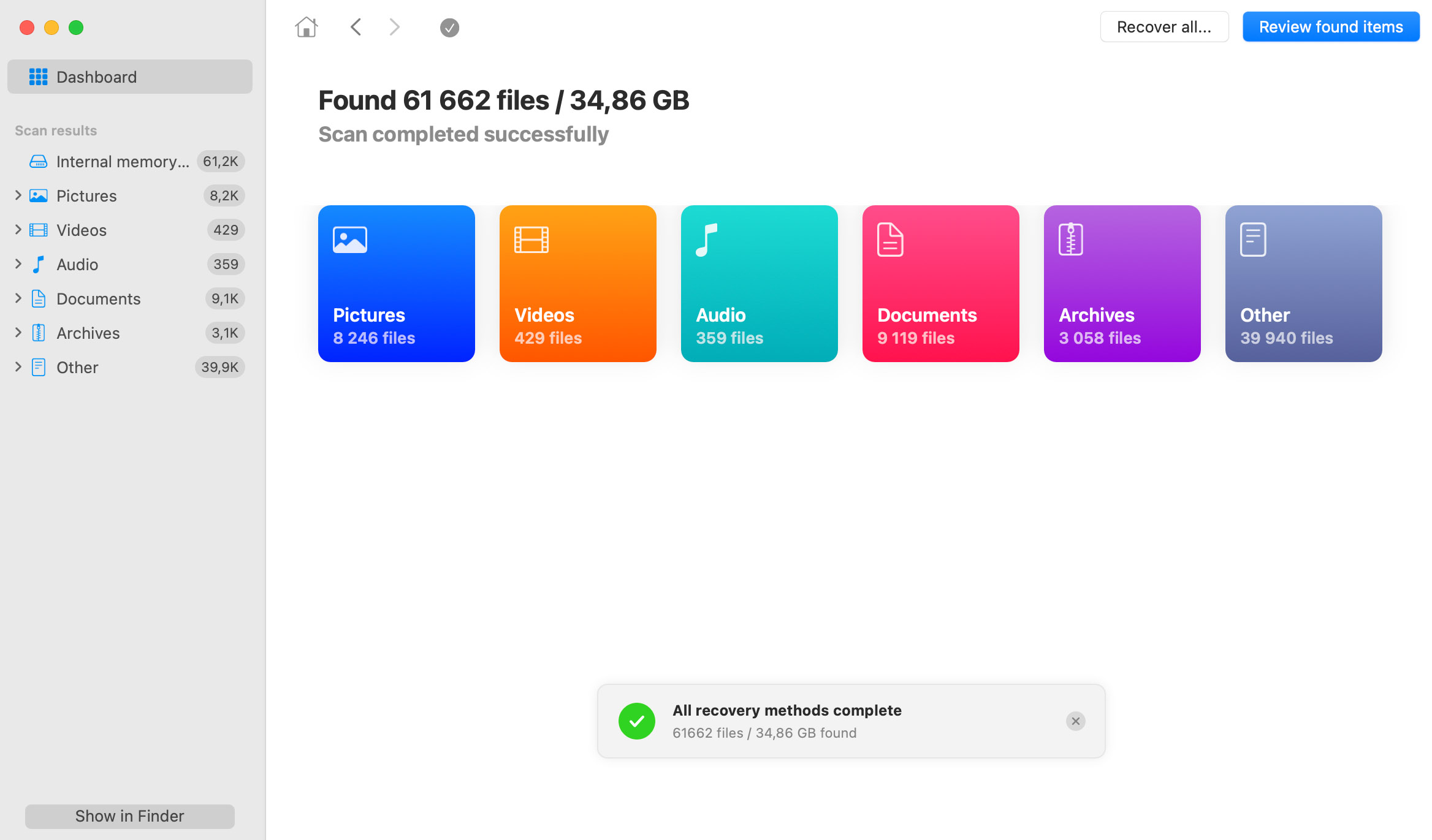
- Selecione os arquivos que deseja recuperar. O Disk Drill mostra uma pré-visualização do arquivo atualmente selecionado, mas você pode pré-visualizar qualquer arquivo clicando no ícone de olho ao lado do nome do arquivo. Clique em Recuperar.
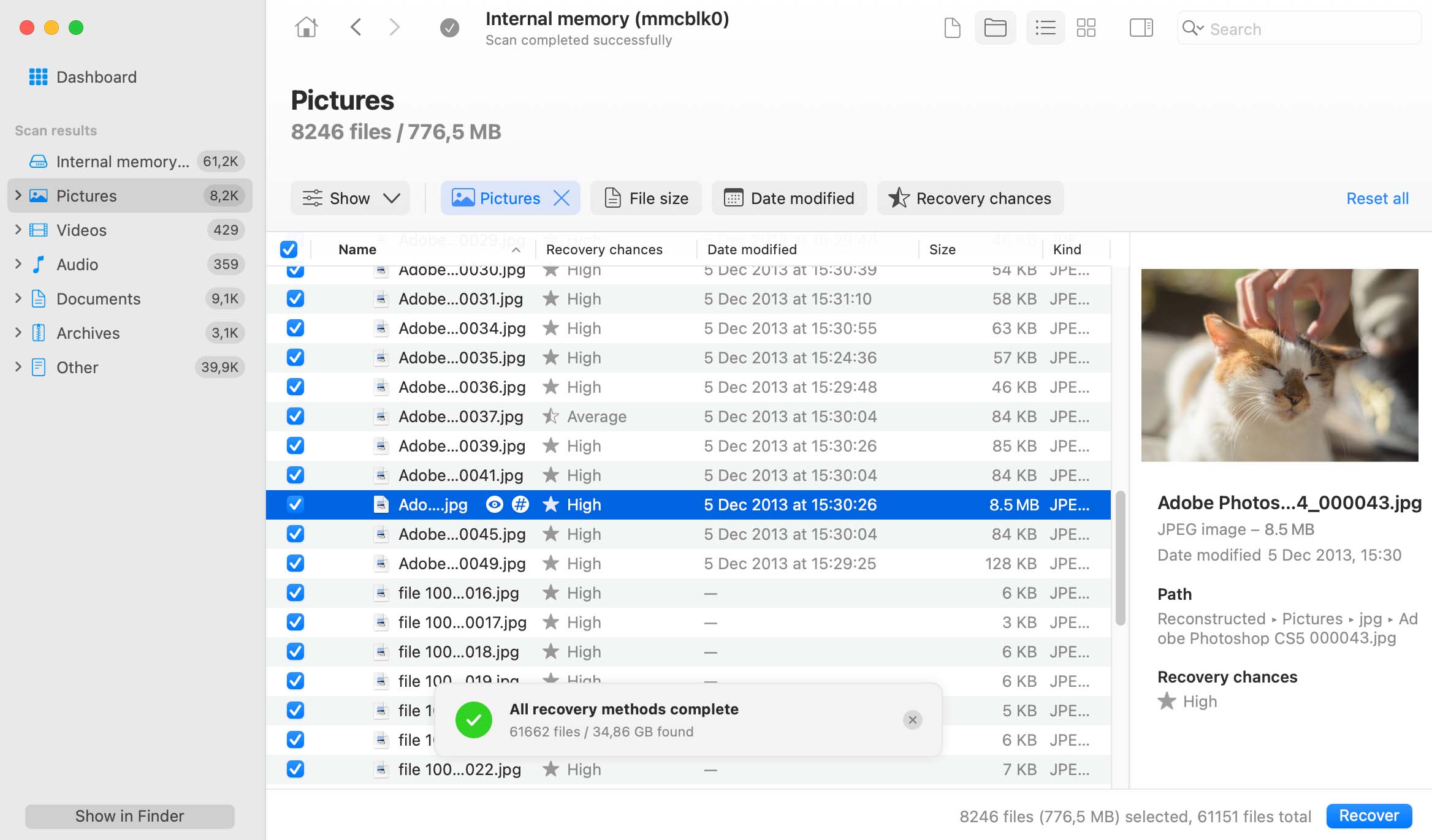
- Escolha um destino de recuperação para os arquivos e clique em Próximo. Escolha um destino de recuperação no seu Mac, não no dispositivo Android.
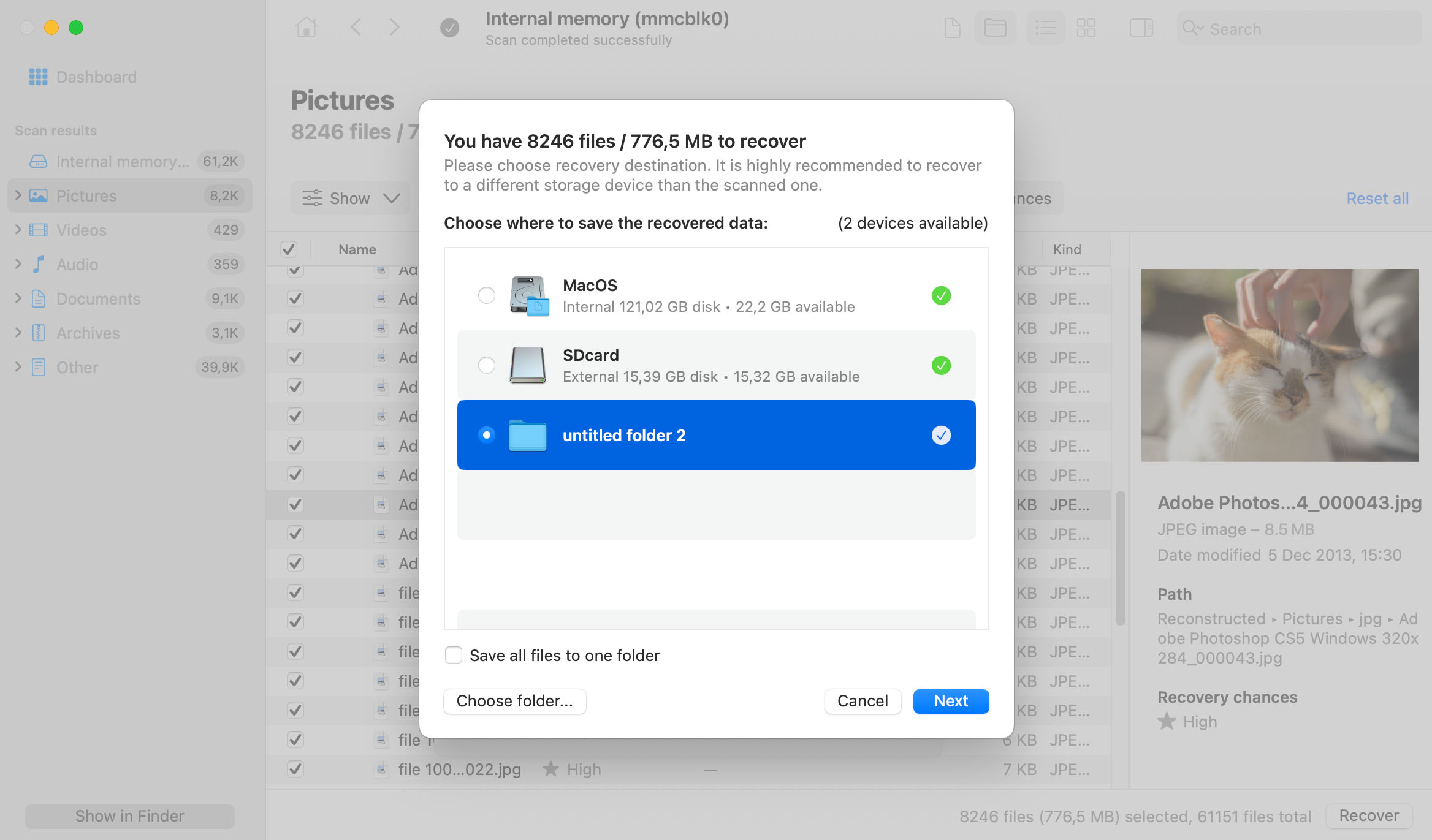
- O Disk Drill recuperará os arquivos selecionados.
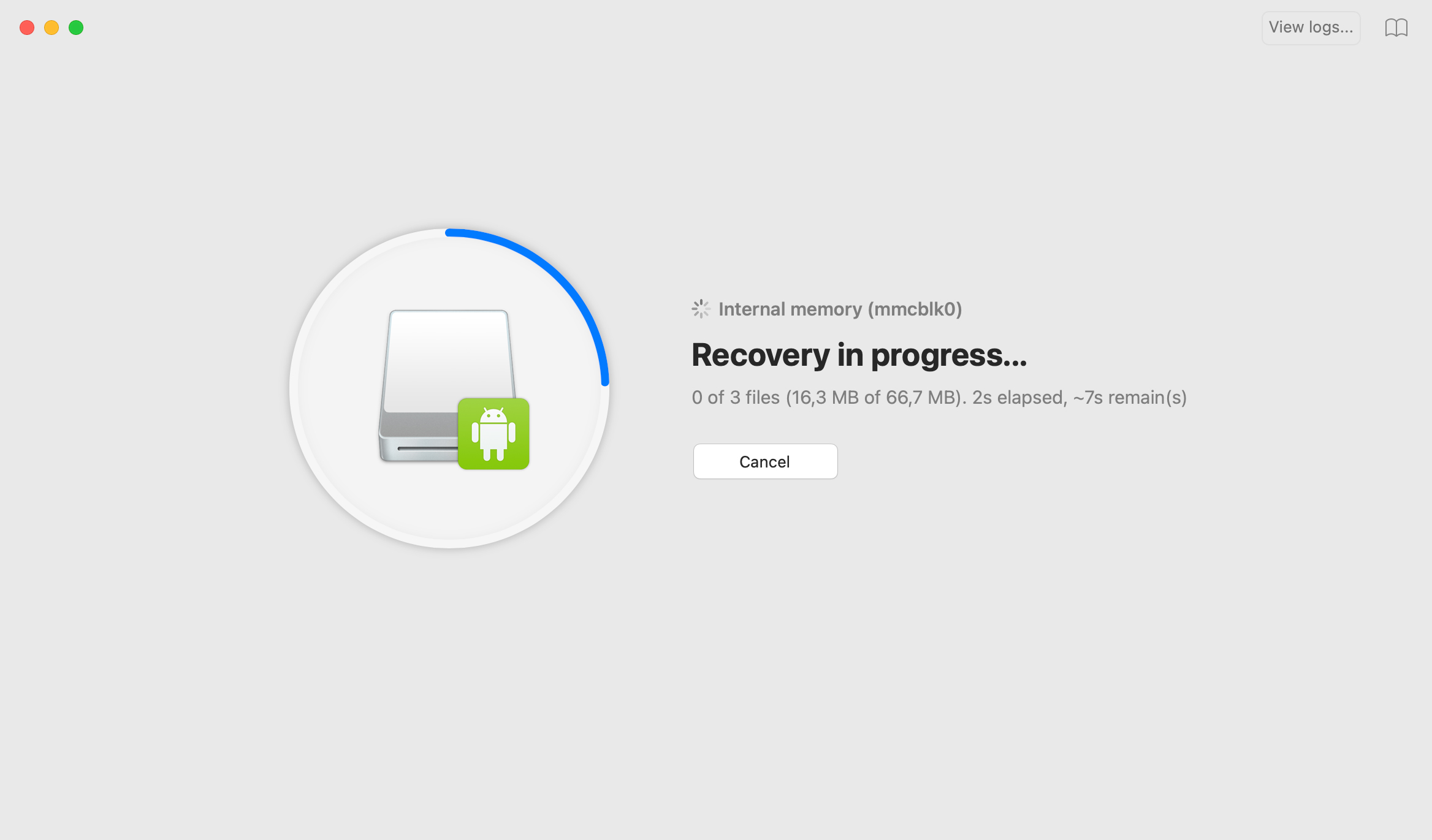
Conclusão
Usar um cartão SD como armazenamento interno é uma ótima maneira de aumentar a capacidade de memória do seu telefone. Mas, caso você tenha esquecido de fazer backup dos seus arquivos antes de formatar, você precisa encontrar uma maneira de recuperar esses dados.
Felizmente, softwares de recuperação de dados como o Disk Drill são equipados com a capacidade de recuperar arquivos de cartões formatados sem nenhum problema. Tudo que você precisa fazer é conectar seu cartão SD ao computador e deixar que o aplicativo faça sua magia.
A menos que os arquivos tenham sido sobrescritos com novos dados, você deverá conseguir recuperar tudo inteiramente.
Perguntas Frequentes
 7 Data Recovery
7 Data Recovery 



